Como mover o eixo Y para a esquerda/direita/meio em um gráfico do Excel?
Se você recebeu uma planilha de gráfico e deseja mover o eixo Y para uma nova posição, como pode resolver isso? Na verdade, o eixo Y pode ser movido para a esquerda, direita ou meio conforme necessário. Neste artigo, eu explico como mover o eixo Y em um gráfico do Excel.
Mover o eixo Y para a esquerda/direita/meio
Mover o eixo Y para a esquerda/direita/meio
Aqui há uma seção chamada Eixo vertical cruza que pode ajudá-lo a mover o eixo Y para qualquer lugar que você precise.
Clique duas vezes no eixo X (eixo horizontal) para exibir o painel Formatar Eixo Veja a captura de tela:

Se você estiver no Excel 2010 ou 2007, abrirá a caixa de diálogo Formatar Eixo.

Então, se você quiser mover o eixo Y para a esquerda, marque Automático na seção Eixo vertical cruza seção.

Se você deseja mover o eixo Y para a direita, marque No máximo categoria na Eixo vertical cruza seção.

Se você deseja mover o eixo Y para o meio, pode digitar o número no campo Na categoria número caixa de texto.

No Excel 2010 ou 2007, especifique a opção na Eixo vertical cruza seção.

Crie um gráfico de distribuição normal (curva em sino) em duas etapas! |
| Às vezes, você precisa usar o gráfico de distribuição normal para analisar dados, mas no Excel, criar uma curva em sino padrão é complexo. Aqui, Kutools para Excel fornece uma ferramenta - Distribuição Normal/Curva em Sino que pode criar rapidamente o gráfico de curva em sino ou histograma de frequência com base nos dados em duas etapas. 30} dias de teste grátis. |
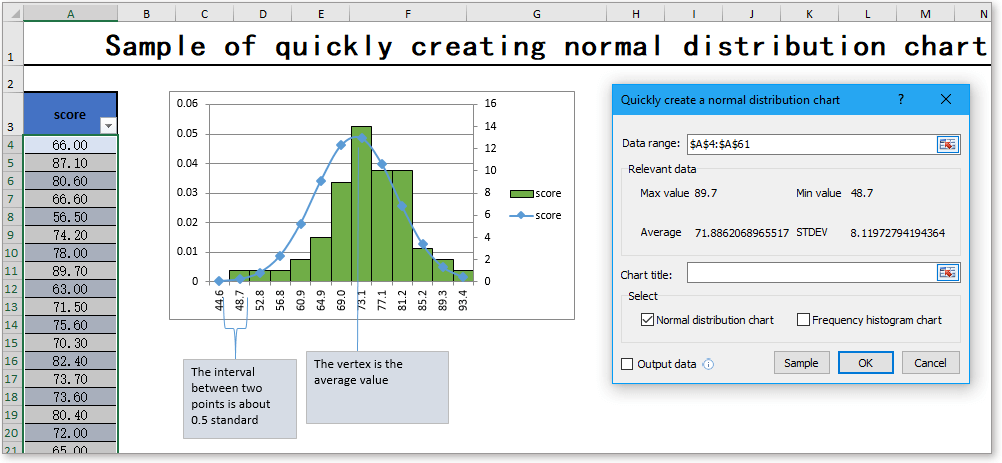 |
Melhores Ferramentas de Produtividade para Office
Impulsione suas habilidades no Excel com Kutools para Excel e experimente uma eficiência incomparável. Kutools para Excel oferece mais de300 recursos avançados para aumentar a produtividade e economizar tempo. Clique aqui para acessar o recurso que você mais precisa...
Office Tab traz interface com abas para o Office e facilita muito seu trabalho
- Habilite edição e leitura por abas no Word, Excel, PowerPoint, Publisher, Access, Visio e Project.
- Abra e crie múltiplos documentos em novas abas de uma mesma janela, em vez de em novas janelas.
- Aumente sua produtividade em50% e economize centenas de cliques todos os dias!
Todos os complementos Kutools. Um instalador
O pacote Kutools for Office reúne complementos para Excel, Word, Outlook & PowerPoint, além do Office Tab Pro, sendo ideal para equipes que trabalham em vários aplicativos do Office.
- Pacote tudo-em-um — complementos para Excel, Word, Outlook & PowerPoint + Office Tab Pro
- Um instalador, uma licença — configuração em minutos (pronto para MSI)
- Trabalhe melhor em conjunto — produtividade otimizada entre os aplicativos do Office
- Avaliação completa por30 dias — sem registro e sem cartão de crédito
- Melhor custo-benefício — economize comparado à compra individual de add-ins